Što je bijeli ekran smrti?

Bijeli ekran smrti (WSOD) pojavljuje se kada vaše Windows računalo doživi kvar na sustavu, prikazujući običan bijeli ekran bez popratnih poruka o pogrešci ili kodova. Za razliku od zloglasnijeg Plavog ekrana smrti (BSOD), WSOD se događa zbog problema s hardverskim ili softverskim komponentama vašeg računala.
Kada se pojavi WSOD, to može ukazivati na temeljne probleme kao što su:
- Neispravan adapter za prikaz ili monitor
- Oštećeni ili zastarjeli upravljački programi za video
- Konfliktni sistemski softver
- Infekcije zlonamjernim softverom
S tehničkog stajališta, izazovno je dijagnosticirati točan uzrok WSOD-a, budući da nema eksplicitnih poruka o pogrešci. Kao rezultat toga, rješavanje problema zahtijeva postupak uklanjanja korak po korak. Srećom, dostupno je nekoliko metoda za popravljanje Bijelog ekrana smrti na vašem Windows računalu.
Uobičajeni uzroci bijelog ekrana smrti
Nekoliko čimbenika može utjecati na Bijeli ekran smrti (WSOD) vašeg Windows računala. Razumijevanje temeljnog uzroka može vam pomoći da poduzmete odgovarajuće korektivne mjere. Evo nekih od najčešćih razloga iza WSOD-a:
1. Problemi s hardverom: Neispravne hardverske komponente poput GPU-a ili zaslona mogle bi biti odgovorne za WSOD. Neispravni kabeli, poput HDMI ili VGA kabela koji povezuju vaš monitor, također mogu uzrokovati problem. Provjerite je li vaš hardver u dobrom stanju i jesu li kabeli dobro spojeni.
2. Zastarjeli ili oštećeni upravljački programi zaslona: WSOD se može pojaviti zbog zastarjelih ili oštećenih grafičkih upravljačkih programa na vašem sustavu. Održavajte svoje grafičke upravljačke programe ažuriranima kako biste izbjegli takve probleme.
3. Softverski sukobi ili pogreške: Problemi sa softverom, poput oštećenih sistemskih datoteka ili instalacijskih pogrešaka, također mogu rezultirati WSOD-om. Ispravna instalacija i održavanje vašeg softvera može spriječiti probleme s bijelim ekranom.
4. Nekompatibilni ili neispravni periferni uređaji: Periferni uređaji poput USB dodataka, tipkovnice i miša ponekad mogu uzrokovati problem s bijelim zaslonom. Uklonite te uređaje kako biste utvrdili uzrokuju li problem i po potrebi ih zamijenite ili popravite.
5. Problemi s operativnim sustavom: Problemi s operativnim sustavom, kao što su nepotpuna ažuriranja ili oštećene sistemske datoteke, mogu dovesti do WSOD-a. Pobrinite se da se vaš operativni sustav redovito ažurira i da radi bez problema.
Ako ste svjesni ovih uobičajenih uzroka, možete poduzeti potrebne radnje da popravite i spriječite probleme Bijelog ekrana smrti na vašem Windows računalu.
Kako dijagnosticirati Bijeli ekran smrti
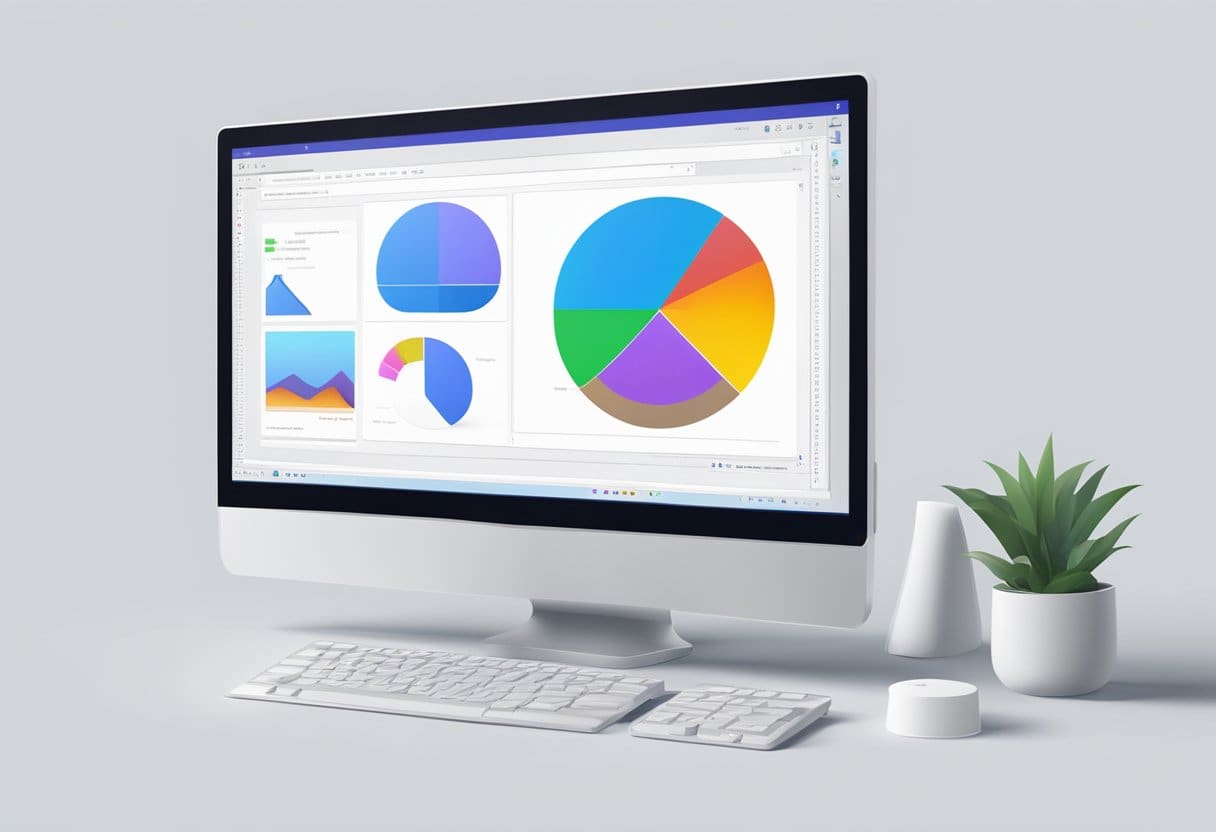
Prilikom rješavanja problema s bijelim ekranom smrti, bitno je identificirati moguće uzroke. To vam može pomoći da učinkovito riješite problem i vratite svoje računalo u radno stanje. Postoje dva glavna područja u kojima bi mogli ležati problemi: hardverski problemi i softverske smetnje.
Provjerite hardverske probleme
- Monitor: Provjerite je li vaš monitor ispravno spojen na vaše računalo i uključen. Provjerite ima li na kabelima znakova oštećenja ili istrošenosti i zamijenite ih ako je potrebno.
- Grafička kartica: Neispravna grafička kartica može uzrokovati problem s bijelim ekranom. Ako je moguće, povežite svoj monitor s drugom grafičkom karticom ili računalom ili testirajte svoju grafičku karticu na drugom monitoru.
- GPU: Provjerite grije li se vaš GPU ili ima li kakvih drugih problema, što također može dovesti do problema s bijelim ekranom. Provjerite je li ispravno postavljen i funkcionira li unutar normalnih temperaturnih raspona te ima li instalirane najnovije upravljačke programe.
- Hard Disk: Skenirajte svoj tvrdi disk kako biste otkrili probleme. Oštećeni tvrdi disk može biti uzrok bijelog ekrana smrti. Zamijenite tvrdi disk i po potrebi vratite svoje podatke iz izvora sigurnosne kopije.
- Matična ploča: Provjerite ima li na matičnoj ploči znakova oštećenja ili kvara. Problemi poput izgorjelih ili natečenih kondenzatora mogu uzrokovati bijeli ekran smrti. Obratite se stručnjaku ako sumnjate na problem s matičnom pločom.
Identificirajte softverske smetnje
- Safe Mode: Ako je moguće, pokrenite računalo u sigurnom načinu rada. To vam može pomoći da utvrdite uzrokuje li određeni softver ili upravljački program problem. Ako se problem ne riješi u sigurnom načinu rada, to znači da bi aplikacija ili upravljački program treće strane mogli uzrokovati problem s bijelim ekranom.
- Skeniranje zlonamjernog softvera: Pokrenite potpuno skeniranje sustava svojim antivirusnim softverom kako biste provjerili ima li infekcija zlonamjernim softverom. Zlonamjerni softver ponekad može uzrokovati bijeli ekran smrti, pa je važno to isključiti.
- Upravljački programi uređaja: Oštećeni ili zastarjeli upravljački programi mogu uzrokovati sukobe sustava i probleme s bijelim ekranom. Provjerite upravljačke programe uređaja, posebno upravljački program adaptera zaslona, i ažurirajte ih ili ponovno instalirajte ako je potrebno.
- Konfiguracija sustava: Pristupite konfiguraciji sustava pritiskom tipke Windows + R i upisivanjem
msconfig. Na kartici za pokretanje možete provjeriti potencijalne probleme sa softverom koji uzrokuju problem. Provjerite jesu li sve potrebne komponente uključene i rade li ispravno.
Učinkovita rješenja za popravak bijelog ekrana smrti
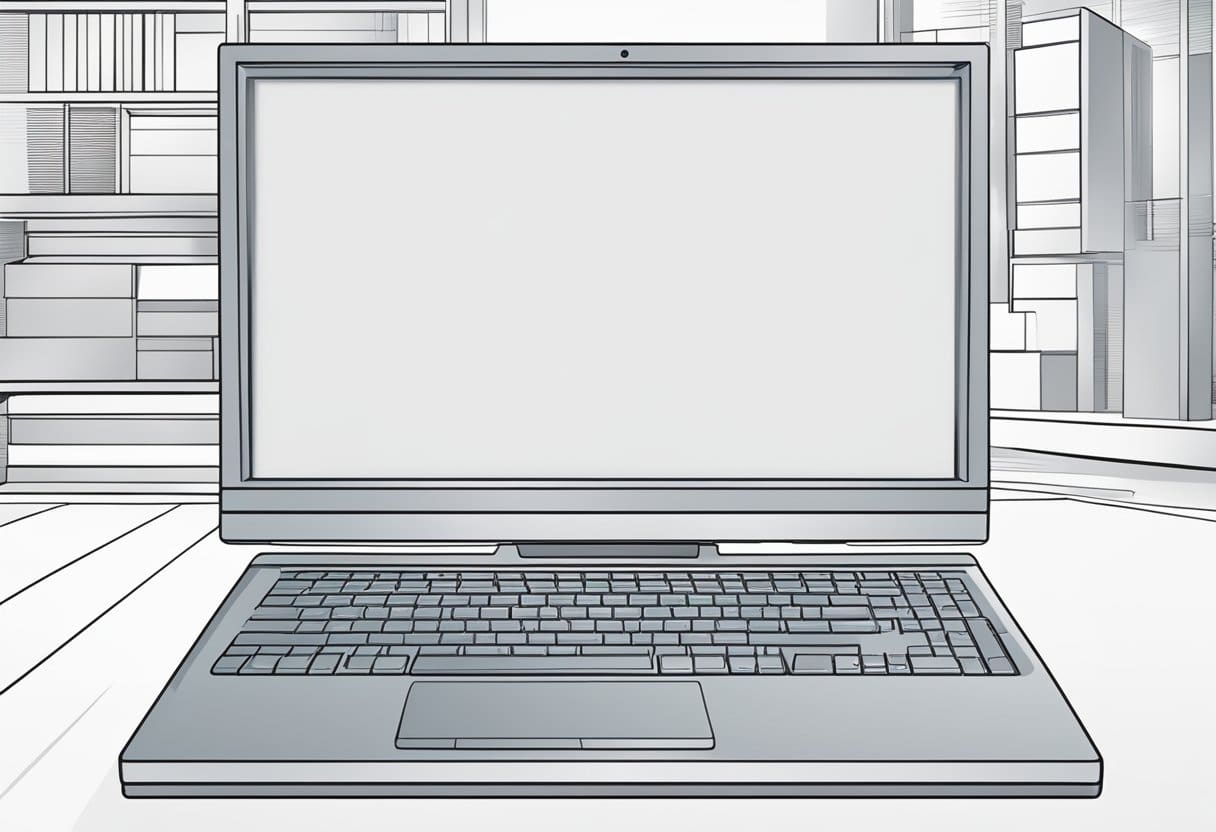
Ponovno pokrenite sustav u sigurnom načinu rada
Da biste riješili problem Bijelog ekrana smrti, pokušajte pokrenuti Windows računalo u sigurnom načinu rada. To osigurava da vaš sustav radi samo s osnovnim funkcijama, što bi moglo pomoći u rješavanju problema. Za pristup sigurnom načinu rada, ponovno pokrenite računalo i pritisnite odgovarajuću tipku (F8) kada se pojavi početni zaslon za samotestiranje pri uključivanju (POST). Na izborniku Advanced Boot Options odaberite “Safe Mode” i pritisnite Enter.
Ažurirajte upravljačke programe grafičke kartice
Drugo rješenje je ažuriranje upravljačkih programa vaše grafičke kartice. Zastarjeli ili oštećeni upravljački programi mogu uzrokovati probleme s prikazom, što dovodi do Bijelog ekrana smrti. Za ažuriranje upravljačkih programa vaše grafičke kartice, slijedite ove korake:
- tisak
Win + Xi odaberite Upravitelj uređaja. - Proširite odjeljak Adapteri zaslona.
- Desnom tipkom miša kliknite svoju grafičku karticu i odaberite Ažuriraj upravljački program.
- Odaberite "Automatsko traženje ažuriranog softvera upravljačkog programa" i slijedite upute na zaslonu.
Ne zaboravite ponovno pokrenuti računalo nakon ažuriranja upravljačkih programa kako biste bili sigurni da su promjene stupile na snagu.
Izvedite vraćanje sustava
Izvođenje vraćanja sustava još je jedna metoda za rješavanje problema Bijelog ekrana smrti. Ovo će vratiti postavke i konfiguracije vašeg sustava u prethodno stanje, što potencijalno može riješiti problem. Da biste izvršili vraćanje sustava, slijedite ove korake:
- tisak
Win + Si u polje za pretraživanje upišite "Stvori točku vraćanja". Pritisni enter. - U prozoru System Properties kliknite gumb System Restore.
- Slijedite upute na zaslonu i odaberite točku vraćanja prije nego što je problem nastao.
Nakon što dovršite postupak vraćanja sustava, provjerite je li problem s bijelim ekranom smrti riješen. Imajte na umu da će ova metoda poništiti sve nedavne promjene na vašem sustavu, stoga nastavite oprezno i osigurajte sigurnosnu kopiju podataka ako je potrebno.
Kada potražiti stručnu pomoć
Ponekad, usprkos svim vašim naporima, možda nećete moći otkloniti problem i popraviti problem Bijelog ekrana smrti (WSOD) vašeg Windows računala. U takvim slučajevima najpametnije je potražiti stručnu pomoć. Evo nekoliko situacija u kojima bi mogla biti potrebna stručna pomoć:
Trajni WSOD: Ako se vaše Windows računalo stalno suočava s problemima s WSOD-om, čak i nakon što ste ih pokušali popraviti preporučenim metodama za rješavanje problema, možda je vrijeme da potražite stručnu pomoć. Računalni tehničar ili stručnjak može temeljitije analizirati problem i utvrditi uzrok, koji bi mogao biti složen hardverski ili softverski problem.
Problemi s hardverom: WSOD ponekad mogu uzrokovati problemi povezani s hardverom, kao što je neispravna grafička kartica, tvrdi disk ili monitor. Ako sumnjate da bi problem s hardverom mogao biti uzrok, pametno je posavjetovati se sa stručnjakom koji može dijagnosticirati i popraviti sve potencijalne probleme s hardverom.
Nedostupan siguran način rada: U nekim slučajevima možda nećete moći pristupiti sigurnom načinu rada na računalu zbog problema s WSOD-om. Siguran način rada koristi se za rješavanje problema, omogućujući vašem računalu da se pokrene s minimalnim brojem upravljačkih programa i programa. Ako ne možete pristupiti sigurnom načinu rada, stručna pomoć može biti od neprocjenjive vrijednosti u prepoznavanju problema i pružanju potencijalnih rješenja.
Neuspjelo vraćanje sustava: Ponekad možda nećete moći vratiti sustav na prethodnu točku, čak i ako imate dostupnu točku vraćanja sustava. To bi moglo ukazivati na problem s instalacijom sustava Windows ili drugim ključnim sistemskim datotekama. Stručnjak može identificirati problem i pomoći popraviti vaš sustav.
Upamtite, obraćanje stručnjaku za pomoć može vam uštedjeti dragocjeno vrijeme i spriječiti potencijalno oštećenje komponenti vašeg računala. Nemojte se ustručavati potražiti pomoć ako ne možete riješiti problem WSOD-a uobičajenim metodama rješavanja problema ili se suočavate s stalnim problemima.
Održavanje ispravnog računala radi izbjegavanja bijelog ekrana smrti
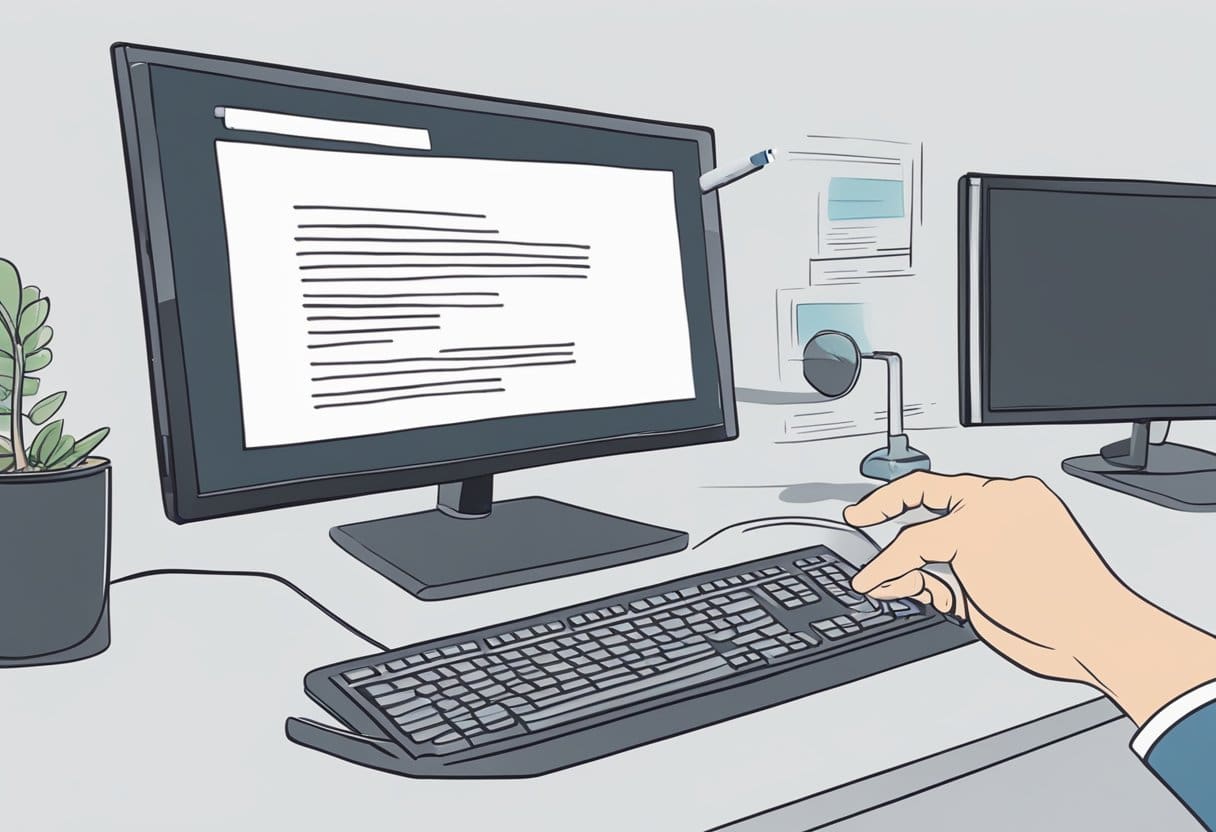
Redovito održavanje ispravnog računala može vam pomoći da izbjegnete problem Bijelog ekrana smrti (WSOD). U ovom ćemo odjeljku predstaviti neke ključne korake koje biste trebali slijediti kako bi vaš operativni sustav Windows nesmetano radio.
Redovno ažurirajte svoje upravljačke programe: Jedan od primarnih uzroka WSOD-a su zastarjeli ili oštećeni upravljački programi za grafiku. Kako biste to izbjegli, pobrinite se da se upravljački programi vašeg uređaja redovito ažuriraju. To možete učiniti tako da odete u Upravitelj uređaja, proširite odjeljak adaptera zaslona, kliknete desnom tipkom miša na upravljački program vaše grafičke kartice i odaberete "Ažuriraj upravljački program" iz kontekstnog izbornika.
Izvršite redovita skeniranja sustava: Pokretanje povremenih skeniranja sustava pomoću antivirusnih i antimalware programa može spriječiti WSOD otkrivanjem i uklanjanjem prijetnji koje bi mogle uzrokovati problem. Obavezno održavajte svoj sigurnosni softver ažuriranim i zakažite redovita skeniranja.
Pratite performanse sustava: Pažljivo pratite performanse svog računala redovitim provjeravanjem Upravitelja zadataka. Ako primijetite bilo kakve neuobičajene skokove u korištenju CPU-a, memorije ili diska, istražite uzrok i riješite sve probleme koji bi mogli pridonijeti WSOD-u.
Održavajte čisti registar: Windows registar sadrži ključne informacije o operativnom sustavu i njegovim aplikacijama. Pretrpan ili oštećen registar potencijalno može dovesti do WSOD-a. Redovito čistite svoj registar koristeći pouzdane alate za čišćenje registra kako biste spriječili te probleme.
Pripazite na probleme s hardverom: WSOD mogu uzrokovati neispravne hardverske komponente kao što su grafička kartica, monitor, GPU, tvrdi disk ili matična ploča. Ako je potrebno, pregled, čišćenje i zamjena ovih komponenti mogu vam pomoći u sprječavanju WSOD-a.
Slijedeći ove savjete za održavanje možete smanjiti šanse da na svom računalu sa sustavom Windows naiđete na Bijeli ekran smrti. Ne zaboravite ostati proaktivni i performanse vašeg sustava ostat će u vrhunskom stanju.
Zadnje ažuriranje: 19. studenog 2023

Sandeep Bhandari ima diplomu inženjera računala na Sveučilištu Thapar (2006.). Ima 20 godina iskustva u području tehnologije. Ima veliki interes za razna tehnička područja, uključujući sustave baza podataka, računalne mreže i programiranje. Više o njemu možete pročitati na njegovom bio stranica.

